6 Ffaith Na Rhaid i Chi Ei Gwybod gyda Chofiadur Hangouts Google
Ebrill 27, 2022 • Ffeiliwyd i: Mirror Phone Solutions • Atebion profedig
Mae Google Hangouts wedi bod ymhlith y llwyfannau arloesol ar gyfer galwadau llais a fideo sydd wedi galluogi defnyddwyr i gyfathrebu â phobl ledled y byd. Mae'r platfform hwn wedi cyflwyno system drawiadol i ddefnyddwyr o ryngweithio â'u hanwyliaid mewn system draws gwlad. Fodd bynnag, er bod y gwasanaeth hwn yn cynnig y gallu i chi recordio'ch galwadau fideo neu lais yn rhwydd, gallwch ystyried defnyddio amrywiol offer trydydd parti ar draws eich bwrdd gwaith i recordio'ch Google Hangouts yn hawdd. Er bod llawer o ddefnyddwyr wedi canfod bod y recordydd Google Hangouts personol wedi'i gyfyngu, gellir dewis offer amrywiol fel ei ddewis arall. Mae'r dewisiadau amgen hyn yn cynnig y gwasanaethau gorau o fewn y farchnad i ddefnyddwyr. Mae'r erthygl hon yn trafod amrywiol feddalwedd recordydd Google Hangouts.
- Rhan 1. A oes unrhyw recordydd Google Hangouts ar gyfer Windows computers?
- Rhan 2. Sut i ddefnyddio'r recordydd Google Hangouts ar Windows? - Snagit
- Rhan 3. Sut i ddefnyddio'r recordydd Google Hangouts ar Windows? - Chwyddo
- Rhan 4. Sut i ddefnyddio'r recordydd Google Hangouts ar Windows? - Bar Gêm Xbox ar Windows 10
- Rhan 5. Sut i gofnodi Google Hangouts ar Mac gyda QuickTime?
- Rhan 6. Sut i ddewis?
Rhan 1. A oes unrhyw recordydd Google Hangouts ar gyfer Windows computers?
Os ydych chi'n ystyried y rhestr sydd ar gael ar gyfer caniatáu ichi recordio Google Hangouts ar draws cyfrifiadur Windows, nid yn unig y mae'n gynhwysfawr ond yn anodd iawn i ddefnyddiwr ddewis ohoni. Wrth sylweddoli'r dirlawnder sydd ar gael ar draws y system, gellir deall y defnydd o wahanol recordydd Google Hangouts gyda chyflwyniad i'w nodweddion a'u set nodwedd. Mae'r erthygl hon yn cynnwys tri o'r recordydd Google Hangouts gorau ar gyfer eich cyfrifiadur Windows a ddiffinnir fel a ganlyn.
Snagit
Mae'r offeryn hwn yn cael ei ystyried ymhlith y llwyfannau recordio fideo mwyaf poblogaidd sydd ar gael yn y farchnad am bris rhesymol. Gyda'r gallu i ychwanegu sylwadau gwahanol ar draws y fideo wedi'i recordio, gallwch nid yn unig recordio ond golygu'ch fideo o fewn Snagit. Mae ei adran golygu delwedd uwch a recordiad sgrin yn caniatáu ichi gyflawni tasgau amrywiol gyda'r platfform yn hawdd.
Chwyddo
Er bod yr offeryn hwn wedi'i gyflwyno fel ffynhonnell ar gyfer fideo-gynadledda a chyfarfodydd, mae wedi cyflwyno amrywiol gyfleustodau. Un cyfleustodau o'r fath oedd ei allu i sgrin cofnod ar draws eich dyfais. Mae'r offeryn hwn yn caniatáu ichi anodi ar y cyd ag aelodau'ch tîm ac ychwanegu trawsgrifiadau fideo yn awtomatig ar gyfer y pytiau a recordiwyd. Er ei fod yn cynnig set gyfyngedig o nodweddion yn ei fersiwn am ddim, gellir ei ystyried yn eithaf cyfleus ar gyfer recordio sgrin o hyd.
Bar Gêm Xbox ar Windows 10
Os nad ydych chi'n gefnogwr mawr iawn o offer trydydd parti ac yn canolbwyntio ar weithio allan gyda'r cymwysiadau sy'n bresennol yn y feddalwedd i'w defnyddio, gallwch chi ddefnyddio gwasanaethau Xbox Game Bar yn effeithlon Windows 10 ar gyfer recordio'ch sgrin Google Hangouts. Nid yn unig y mae'n rhoi'r gallu i chi recordio'r gemau yn rhwydd, ond mae hefyd yn dilyn i fyny'r ddarpariaeth o recordio unrhyw raglen arall ar draws y bwrdd gwaith. Mae'r nodweddion yn eithaf helaeth ar draws yr offeryn hwn; fodd bynnag, ni waeth pa faint y mae'n ei gyflwyno i chi.
Rhan 2. Sut i ddefnyddio'r recordydd Google Hangouts ar Windows? – Snagit
Beth i'w Baratoi ar y Peiriant Cyn Recordio?
Efallai y bydd angen ychydig o ffurfweddiadau i recordio'ch sgrin Google Hangouts cyn y byddwch yn dda i fynd. Mae perifferolion lluosog yn rhan o'r broses, sydd i'w gwirio cyn cwblhau recordydd Google Hangouts.
Mae sain yn eithaf pwysig ac arwyddocaol o ran gadael i chi ddangos eich recordiad a'ch helpu i gyflwyno neu ddarlunio'r syniad i raddau gwell. Mae ansawdd cyffredinol unrhyw fideo yn cael ei wella gyda chymorth sain. Felly, byddai'n cael ei ystyried yn braf edrych i mewn i'r gosodiadau sain cyn cychwyn y recordiad fideo. Os ydych chi'n mewnosod synau allanol yn eich recordiadau, mae angen i chi ddefnyddio meicroffonau allanol yn hytrach na dewis yr offeryn adeiledig yn eich bwrdd gwaith. Dylech fod yn ofalus wrth sefydlu gwe-gamera eich dyfais os yw hefyd yn rhan o recordiad Google Hangouts. Gyda'r holl berifferolion caledwedd hyn wedi'u setlo ar bwynt, dylech hefyd ganolbwyntio ar reoli a llyfnu'r cyrchyddion oddi ar eich sgrin a bod yn ymwybodol o ble y byddech chi'n rhannu'r fideo ar ôl ei recordio.
Sut i ddefnyddio Snagit i recordio gyda delwedd a sain o ansawdd uchel
Mae Snagit, fel y greir uchod, yn cael ei ystyried ymhlith yr offer recordio sgrin gorau y gallwch chi ddod o hyd iddyn nhw i recordio'ch galwad Google Hangouts yn hawdd. Fodd bynnag, pan ddaw'r cwestiwn ymlaen gan ddefnyddio'r offeryn ar gyfer recordio delwedd a sain o ansawdd uchel ar draws y platfform, gallwch chi edrych yn hawdd ar draws y camau a ddisgrifir isod.
Cam 1: Agorwch Snagit ar eich bwrdd gwaith a symud ymlaen i sefydlu'ch gosodiadau recordio sgrin gyda'r gosodiadau sydd ar gael. Gallwch symud i mewn i'r tab "All-in-One" neu "Fideo" i gael mwy o fanylion. Gallwch ychwanegu sain system neu synau allanol yn ôl eich dymuniad.
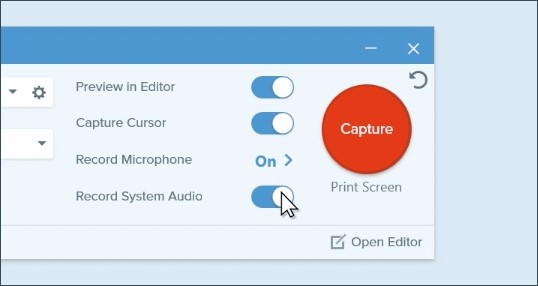
Cam 2: Ar ôl ei wneud, mae angen i chi ddewis yr ardal gyda chymorth y cyrchwr yr ydych am ei gofnodi. Gellir defnyddio'r bar offer sy'n ymddangos ar waelod y sgrin i reoli sianeli sain eich recordiad. Tapiwch y botwm 'Record' i gychwyn y recordiad.
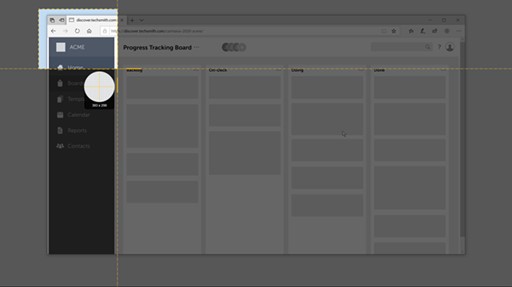
Cam 3: Dros gwblhau'r recordiad, tap ar "Rhannu" i'w rannu ar draws llwyfannau amrywiol.
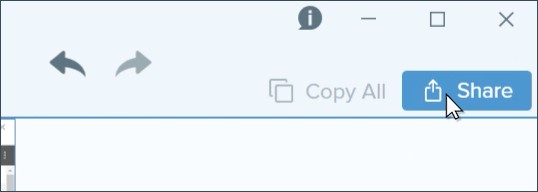
Ble mae recordiadau Google Hangout wedi'u cadw?
Mae Google Hangouts yn cadw eu recordiadau diofyn ar draws y cyfrif Google Drive atodedig yn y ffolder priodol o "Fy Recordiadau." Ar ben hynny, os ydych chi'n defnyddio gwasanaethau Snagit, gallwch chi sefydlu'ch lleoliad diofyn eich hun ar gyfer arbed y recordiadau.
Rhan 3. Sut i ddefnyddio'r recordydd Google Hangouts ar Windows? – Chwyddo
I edrych ar draws y camau o recordio'ch galwad Hangouts ar Windows trwy Zoom, gallwch ystyried y camau canlynol.
Cam 1: Os ydych yn cynnal y cyfarfod, gallwch yn hawdd tap ar y botwm "Recordio" ar y bar offer ar waelod y sgrin.
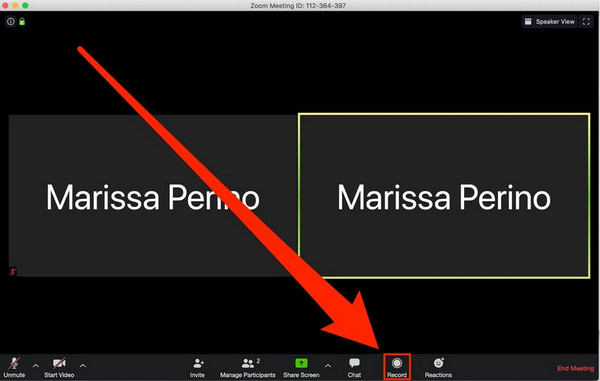
Cam 2: I oedi neu atal y recordiad, tap ar yr un botwm. Unwaith y daw'r cyfarfod i ben, mae'r ffeil yn cael ei chadw'n awtomatig fel ffeil MP4 ar leoliad diofyn Zoom.
Rhan 4. Sut i ddefnyddio'r recordydd Google Hangouts ar Windows? - Bar Gêm Xbox ar Windows 10
Gall defnyddwyr nad ydyn nhw'n hoff iawn o offer trydydd parti ac sy'n well ganddyn nhw ddefnyddio'r offer adeiledig sydd ar gael ar draws y bwrdd gwaith ystyried dilyn y camau i recordio eu Google Hangouts gyda Xbox Game Bar ar Windows 10.
Cam 1: Mae angen i chi sefydlu'ch galwad fideo Google Hangouts ar eich bwrdd gwaith a thapio "Windows + G" ar yr un pryd i agor y Bar Gêm.
Cam 2: Dewiswch yr opsiwn pop-up ac agorwch y bar gêm ar y sgrin.
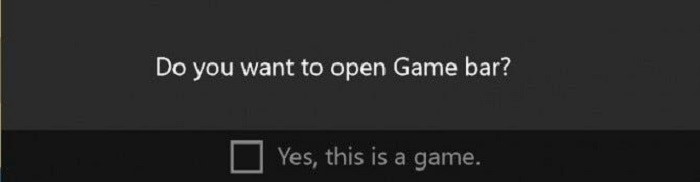
Cam 3: Tap ar y botwm "Recordio" ar waelod y sgrin i gychwyn eich recordiad. Ar ôl ei wneud, tapiwch yr un botwm a chaniatáu i'r recordiad gael ei gadw ar draws eich ffolder “Fideos” ar y cyfrifiadur.
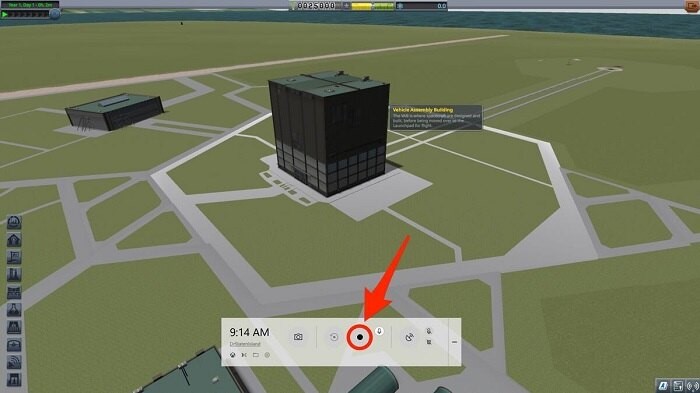
Rhan 5. Sut i gofnodi Google Hangouts ar Mac gyda QuickTime?
Mae recordio fideos yn eithaf hawdd os ydych chi'n ddefnyddiwr Mac ac mae'n well gennych chi ddefnyddio gwasanaethau'r QuickTime Player adeiledig yn yr achos hwn. Er mwyn recordio'ch galwad fideo Google Hangouts yn hawdd trwy QuickTime, mae angen i chi sefydlu'ch dyfais yn y ffordd ddiffiniedig ganlynol.
Cam 1: Mynediad "QuickTime Player" o'ch ffolder Ceisiadau ar Mac a thapio ar "Ffeil" i ddewis yr opsiwn o "Recordiad Sgrin Newydd" ar gyfer cychwyn ffenestr newydd.
Cam 2: Gyda'r pen saeth yn ymddangos wrth ymyl y botwm recordio, mae angen i chi ffurfweddu gosodiadau eich recordiad fel y dymunir a bwrw ymlaen â thapio'r botwm coch “Record” unwaith y byddwch chi i ddechrau recordio.

Cam 3: Os oes angen i atal y recordiad, tap ar yr arwydd hirsgwar "Stop" yn ymddangos ar frig y sgrin.

Rhan 6. Sut i ddewis?
Mae dewis recordiad sgrin yn seiliedig ar y ffaith gyntefig y dylai gwmpasu'r cyfan neu uchafswm y gofynion ar gyfer eich recordiad sgrin yn effeithlon. Gall hyn eich helpu i sefydlu'r recordydd sgrin gorau ar gyfer eich galwad Google Hangouts. Dylid cadw sawl ffactor mewn cof cyn cwblhau'r recordydd sgrin gorau. Y rheol gyntaf a mwyaf blaenllaw ddylai fod pa mor hawdd yw ei defnyddio, wedi'i hysgogi o fewn y platfform. Dylai roi opsiynau amrywiol i'r defnyddiwr ar gyfer recordio'r sgriniau, fel y dymunir. Yn dilyn hyn, dylai gynnwys argaeledd ffurfweddu sain fel y dymunir. Fodd bynnag, mae datrysiad ac ansawdd allbwn yn nodweddion pwysig eraill a fyddai'n eich helpu i gwblhau'r offeryn gorau ar gyfer eich achos.
Casgliad
Mae'r erthygl hon wedi cynnwys amryw o recordwyr sgrin Google Hangouts. Mae wedi darparu astudiaeth difidend i ganiatáu i'r defnyddwyr ddewis yr offeryn gorau ar gyfer cofnodi sgrin eu dyfais yn effeithiol.
Efallai y byddwch chi'n hoffi hefyd
Recordydd Sgrin
- 1. Cofiadur Sgrin Android
- Recordydd Sgrin Gorau ar gyfer Symudol
- Cofiadur Sgrin Samsung
- Cofnod Sgrin ar Samsung S10
- Cofnod Sgrin ar Samsung S9
- Cofnod Sgrin ar Samsung S8
- Cofnod Sgrin ar Samsung A50
- Cofnod Sgrin ar LG
- Cofiadur Ffôn Android
- Apps Recordio Sgrin Android
- Sgrin Recordio gyda Sain
- Sgrin Cofnod gyda Root
- Call Recorder ar gyfer Ffôn Android
- Recordio gyda Android SDK/ADB
- Cofiadur Galwadau Ffôn Android
- Recordydd fideo ar gyfer Android
- 10 Cofiadur Gêm Gorau
- 5 Uchaf Recordydd galwadau
- Cofiadur Mp3 Android
- Recordydd Llais Android Am Ddim
- Sgrin Cofnod Android gyda Root
- Recordio Cydlifiad Fideo
- 2 Cofiadur Sgrin iPhone
- Sut i Droi Cofnod Sgrin ar iPhone
- Recordydd Sgrin ar gyfer Ffôn
- Record Sgrin ar iOS 14
- Cofiadur Sgrin iPhone Gorau
- Sut i Gofnodi Sgrin iPhone
- Record Sgrin ar iPhone 11
- Cofnod Sgrin ar iPhone XR
- Record Sgrin ar iPhone X
- Record Sgrin ar iPhone 8
- Cofnod Sgrin ar iPhone 6
- Cofnodi iPhone heb Jailbreak
- Recordio ar iPhone Sain
- Sgrinlun iPhone
- Cofnod Sgrin ar iPod
- Dal Fideo Sgrin iPhone
- Cofiadur Sgrin am Ddim iOS 10
- Efelychwyr ar gyfer iOS
- Recordydd Sgrin am Ddim ar gyfer iPad
- Meddalwedd Recordio Penbwrdd Am Ddim
- Recordio Gameplay ar PC
- Sgrin fideo App ar iPhone
- Recordydd Sgrin Ar-lein
- Sut i Gofnodi Clash Royale
- Sut i Gofnodi Pokemon GO
- Cofiadur Dash Geometreg
- Sut i Recordio Minecraft
- Recordio Fideos YouTube ar iPhone
- 3 Cofnod Sgrin ar Gyfrifiadur






James Davies
Golygydd staff